Aperçu
Les alias de domaine sont des domaines qui vous appartiennent, mais qui ne contiennent aucun contenu. Au lieu de cela, ils pointent vers le contenu d'un autre domaine ou sous-domaine de votre compte. Ceci est utile, par exemple, pour détenir un domaine que vous vendrez plus tard, ou pour rediriger le trafic vers un autre domaine.
ImportantVous devez effectuer les actions suivantes avant de tenter de créer un alias de domaine:
- enregistrer le nom de domaine auprès d'un registraire valide.
- pointer le domaine vers les serveurs de noms de votre compte.
Créer un nouvel alias
Pour ajouter un alias de domaine, entrez le nom de domaine dans la zone de texte et cliquez sur Ajouter un domaine.
Pour ouvrir le répertoire de base du domaine alias avec l'interface du gestionnaire de fichiers (cPanel >> Accueil >> Fichiers >> Gestionnaire de fichiers), cliquez sur le lien qui correspond à cet alias dans la colonne Racine du domaine du tableau Supprimer les alias.
Lorsque vous créez un domaine supplémentaire, un domaine parqué, un sous-domaine ou un domaine principal, le système tente de sécuriser automatiquement ce domaine avec le meilleur certificat existant disponible. Si aucun certificat n'existe, le système générera un certificat auto-signé pour sécuriser le nouveau domaine.
Si AutoSSL est activé pour le compte propriétaire du nouveau domaine, le système ajoutera une demande de certificat AutoSSL pour sécuriser le nouveau domaine et l'installera lorsqu'il sera disponible.
Remarque
Vous pouvez créer des comptes de messagerie pour les alias de domaine. Pour plus d'informations, lisez la section Comptes de messagerie d'alias de domaine ci-dessous
Activer ou désactiver la redirection d'alias de domaine
Pour activer ou désactiver la redirection d'un alias de domaine, procédez comme suit:
1. Cliquez sur Gérer la redirection pour l'alias de domaine que vous souhaitez gérer.
2. Pour rediriger le domaine, entrez le lien vers lequel vous souhaitez rediriger l'alias de domaine dans la zone de texte.
3. Cliquez sur Enregistrer. Pour désactiver la redirection, cliquez sur Désactiver la redirection.
Supprimer les alias
Remarque
Nous vous recommandons vivement de créer une sauvegarde complète du compte avant d'effectuer cette action.
Cette action supprime uniquement l'alias de domaine, ses entrées vhost* et ses entrées DNS. Le système conserve le contenu du répertoire de l'alias.
Pour supprimer un alias de domaine existant, procédez comme suit:
1. Cliquez sur Supprimer pour l'alias que vous souhaitez supprimer.
2. Cliquez sur Oui pour confirmer que vous souhaitez supprimer l'alias de domaine. Pour conserver l'alias de domaine, cliquez sur Non.
Rechercher des alias
Pour rechercher dans la liste des alias de domaine, entrez les critères de recherche dans la zone de texte Rechercher et cliquez sur atteindre. Les résultats qui correspondent à vos critères de recherche rempliront le tableau.
Comptes de messagerie d'alias de domaine
Pour ajouter de nouveaux comptes de messagerie d'un alias, utilisez l'interface des comptes de messagerie de cPanel (cPanel >> Accueil >> E-mail >> Comptes de messagerie).
Si vous supprimez l'alias de domaine, ses comptes de messagerie n'apparaîtront plus dans l'interface des comptes de messagerie (cPanel >> Accueil >> Email >> Comptes de messagerie). Cependant, le contenu des comptes de messagerie existe toujours dans le dossier de messagerie du répertoire home/username/mail/ de l'utilisateur.
- Si vous ajoutez à nouveau le domaine, au même compte que le domaine principal, un domaine supplémentaire ou un alias, les comptes de messagerie réapparaissent dans l'interface.
- Si vous remplacez le nom de domaine principal du compte par le nom de domaine sans alias, les comptes de messagerie réapparaissent dans l'interface.
- Lorsque vous effectuez cette action, les boîtes aux lettres de l'ancien nom de domaine principal n'apparaissent pas dans l'interface des comptes de messagerie (cPanel >> Accueil >> E-mail >> Comptes de messagerie). Cependant, les fichiers existeront toujours.
- Si vous déplacez le domaine vers un autre compte, vous devez ajouter les comptes de messagerie manuellement et déplacer le contenu des comptes de messagerie manuellement.
Remarque
Les comptes de messagerie doivent suivre les mêmes formats de nom et de domaine qu'ils suivaient auparavant
Domaines supplémentaires et alias
| Caractéristiques | Domaines supplémentaires | Alias |
| Le domaine principal apparaît dans la barre d'adresse. | Oui | Non |
| Le domaine utilise la directive Apache suivante: VirtualHost / ServerAlias | VirtualHost | ServerAlias |
| Le domaine utilise des journaux séparés. | Oui | Non |
| Le domaine utilise des statistiques distinctes. | Oui | Non |
| Le système traite le domaine comme un sous-domaine (autre que l'URL). | Oui | Non |
| Ce type de domaine est idéal pour plusieurs domaines partageant la même adresse. | Non | Oui |
 2008-2022 © Copyright Vip Domaine ®, all rights reserved.
2008-2022 © Copyright Vip Domaine ®, all rights reserved.
